Screenshots tuaj yeem siv rau ntau yam, thiab tuaj yeem siv nrog cov luv luv yooj yim ntawm cov khoom siv feem ntau. Screenshots tuaj yeem siv los daws teeb meem, muab cov lus qhia, cov neeg ua tim khawv, lossis tsuas yog los qhia tawm. Tus txheej txheem rau kev tsim nws txawv, nyob ntawm lub cuab yeej koj siv.
Kauj ruam
Txoj Kev 1 ntawm 10: Windows
Yog tias koj siv Surface lossis Windows ntsiav tshuaj, txheeb xyuas ntu Windows Mobile.
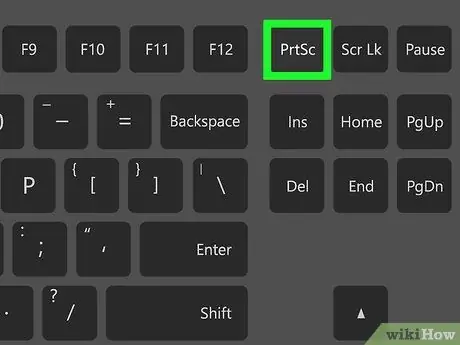
Kauj Ruam 1. Siv lub vijtsam puv los ntawm nias
PrtScr
Koj yuav tsum tau nyem Fn qhov tseem ceeb kom qhib PrtScr qhov tseem ceeb. Lub pob yuav theej tawm lub vijtsam duab mus rau daim ntawv teev cia - koj yuav tsum tau muab cov duab tso rau lwm qhov haujlwm, xws li Xim lossis Lo Lus. Tom qab muab cov duab tso rau lwm qhov haujlwm, khaws cov ntawv khaws tseg rau lub screenshot. Yuav tsis muaj qhov qhia tau tias lub screenshot tau ua lawm.
- Qhov rai 8/8.1 - Koj tuaj yeem ncaj qha txuag tag nrho lub vijtsam ntes mus rau ib daim ntawv los ntawm nias Win+⎙ PrtScr. Koj lub vijtsam yuav luv me ntsis, thiab lub vijtsam yuav raug cawm hauv Screenshots cov npe hauv Cov Tsev qiv ntawv Duab ua cov ntaub ntawv PNG. Koj tsis tas yuav muab cov duab tso rau hauv lwm qhov haujlwm, vim tias koj khaws nws ua cov ntawv tam sim.
- Qhov rai 8.1 - Koj tuaj yeem faib koj lub vijtsam duab siv lub Charms bar. Nias Yeej+C kom qhib Charms bar, tom qab ntawd nyem Qhia. Windows yuav ntes koj lub desktop zoo li cas, tom qab ntawd tso daim ntawv thov uas koj tuaj yeem siv los qhia qhov screenshot.
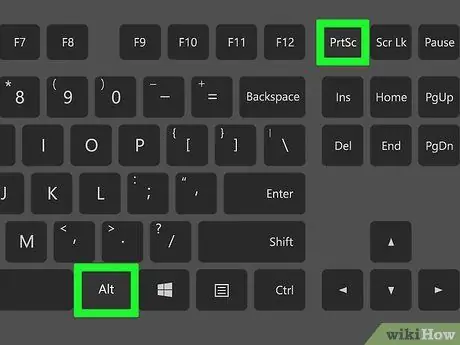
Kauj Ruam 2. Capture cov zaub ntawm qhov haujlwm tam sim no los ntawm nias
Alt+⎙ PrtScr.
Qhov tseem ceeb ua ke no yuav theej tawm lub qhov rais tam sim no mus rau ntawm daim ntawv teev lus-koj yuav tsum tau muab tshuaj txhuam lub vijtsam tso rau hauv Xim lossis lwm qhov kev hloov kho duab. Tom qab koj muab cov duab tso tseg, khaws cov duab rau hauv cov chaw khaws cia.
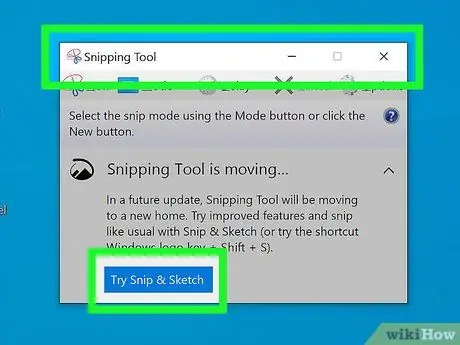
Kauj Ruam 3. Siv Snipping Tool los tsim qhov ntsuas qhov loj me me
Qhov haujlwm no tau muaj txij li Windows Vista, thiab tso cai rau koj xaiv qhov twg ntawm lub vijtsam yuav tshwm nyob rau hauv lub screenshot. Nrog rau txoj haujlwm no, koj tseem tuaj yeem ntxiv cov lus piav qhia yooj yim rau cov screenshots. Qhib Snipping Tool los ntawm txhaj rau Start khawm, tom qab ntawd tshawb rau "snipping tool".
Ib phau ntawv qhia ua tiav kom siv Snipping Tool muaj nyob ntawm wikiHow
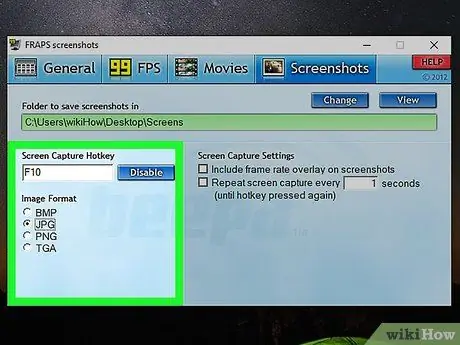
Kauj Ruam 4. Capture qhov screen game nrog khawm tshwj xeeb screenshot hauv qhov game
Ntau qhov kev ua si tsis pub koj siv tus PrtScr qhov tseem ceeb txhawm rau ntes lub vijtsam - hloov pauv, feem ntau lawv muaj lub vijtsam khawm, uas feem ntau nyob hauv ntu Kev Tswj ntawm cov ntawv qhia zaub mov. Yog tias qhov kev ua si uas koj tab tom ua tsis muab lub vijtsam khawm, koj tuaj yeem ntes lub vijtsam nrog kev pab ntawm qhov haujlwm zoo li Fraps.
Txoj kev 2 ntawm 10: Mac
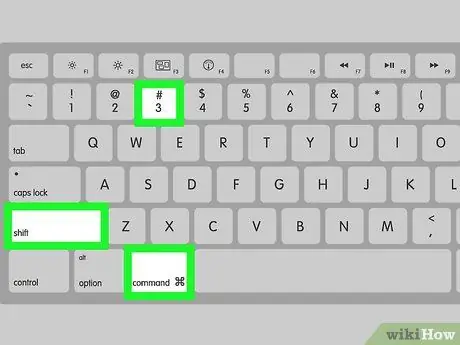
Kauj Ruam 1. Siv lub vijtsam puv los ntawm nias
Command+ift Ua haujlwm+3.
Yog tias lub suab nrov ntawm koj lub khoos phis tawj qhib, koj yuav hnov lub suab lub koob yees duab. Lub vijtsam raug khaws tseg ua cov ntaub ntawv ntawm lub desktop hauv-p.webp
Txhawm rau luam theej duab lub vijtsam rau hauv ntawv cia, tsis txhob ua nws cov ntawv, nyem Command+Control+ift Shift+3
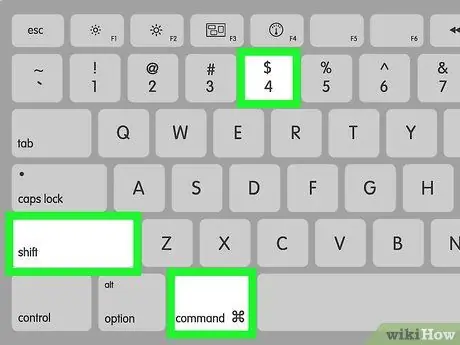
Kauj Ruam 2. Siv qhov ntsuas me me pub dawb los ntawm nias
Command+ift Ua haujlwm+4.
Tus cursor ntawm lub vijtsam yuav hloov mus rau qhov crosshair - nyem thiab rub tus cursor los tsim lub xwmfab ntawm lub vijtsam. Cov vijtsam tso rau hauv kab sib chaws yuav raug ntes thaum koj tso tus cursor.
- Nias Esc kom thim qhov txheej txheem yam tsis tau ntes lub vijtsam.
- Txhawm rau luam theej duab lub vijtsam rau hauv daim ntawv teev lus, tsis txhob ua nws cov ntawv, nyem Command+Control+ift Shift+4.
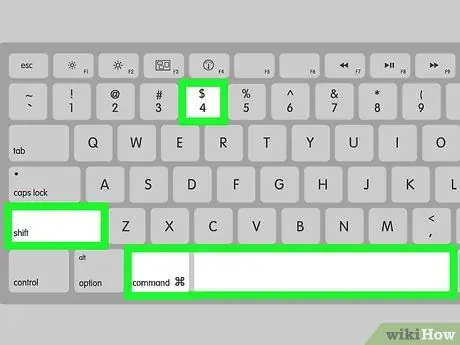
Kauj Ruam 3. Txheeb qhov pom ntawm lub qhov rais los ntawm nias
Command+ift Ua haujlwm+4.
Nias Space kom tig tus cursor crosshair rau hauv lub koob yees duab zoo li tus cursor, tom qab ntawd nyem lub qhov rai koj xav ntes. Lub screenshot yuav raug cawm ntawm lub desktop.
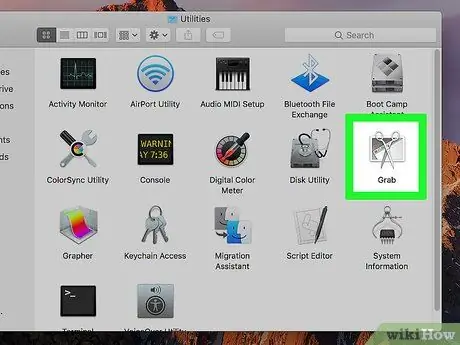
Kauj Ruam 4. Siv Grab kom tau txais kev tswj hwm ntau ntxiv thaum ntes lub vijtsam
Nrog rau txoj haujlwm no, koj tuaj yeem xaiv ntawm lub vijtsam puv, lub qhov rai, lossis thaj chaw xaiv. Qhib Grab los ntawm Cov Ntawv Teev Npe Utilities, tom qab ntawd nyem rau Capture menu kom xaiv hom tshuaj ntsuam.
Txoj Kev 3 ntawm 10: Linux
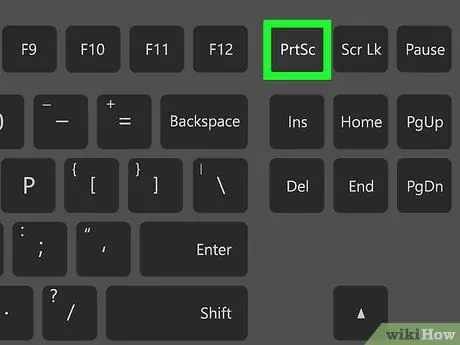
Kauj Ruam 1. Siv lub vijtsam puv los ntawm nias
PrtScr
Hauv feem ntau Linux kev faib tawm, khawm yuav theej cov duab ntawm lub vijtsam rau hauv cov ntawv xov xwm, thiab hauv qee qhov kev faib khoom, lub vijtsam kaw qhov program yuav qhib, tso cai rau koj kom ncaj qha txuag lub screenshot ua cov ntaub ntawv. Yog tias lub vijtsam raug theej rau hauv daim ntawv los teev cia, koj yuav tsum muab nws tso rau hauv qhov program ua duab, tom qab ntawd khaws nws.
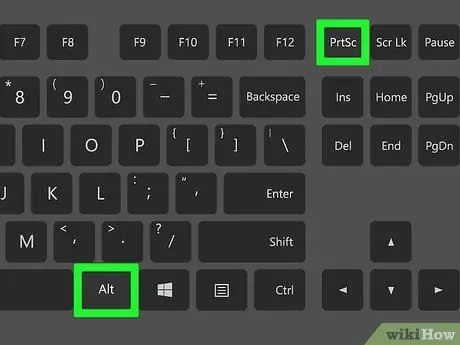
Kauj Ruam 2. Capture cov zaub ntawm qhov haujlwm tam sim no los ntawm nias
Alt+⎙ PrtScr.
Qhov tseem ceeb ua ke no tsuas yog ua haujlwm hauv qee qhov Linux faib - tsis yog txhua qhov kev faib Linux tso cai rau koj siv nws. Lub vijtsam ntawm qhov haujlwm ua haujlwm yuav raug theej rau hauv daim ntawv teev lus, lossis lub kaw lus kaw qhov program yuav qhib thiab nug koj kom txuag lub screenshot. Yog tias lub vijtsam raug theej rau hauv daim ntawv los teev cia, koj yuav tsum muab nws tso rau hauv qhov program ua duab, tom qab ntawd khaws nws.
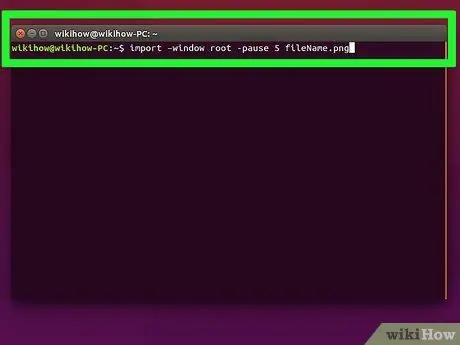
Kauj Ruam 3. Siv Terminal los ntes qhov screen
Nrog ImageMagick, koj tuaj yeem ntes ntau hom kev tshuaj ntsuam. Nruab ImageMagick los ntawm kev sau sudo apt-tau nruab imagemagick (ntau yam Linux kev faib tawm suav nrog qhov no). Siv cov lus txib hauv qab no txhawm rau ntes ntau hom kev tshuaj ntsuam. Lub screenshot yuav raug cawm hauv koj phau ntawv teev npe ua haujlwm:
- ntshuam -window cag -pause 5 fileName-p.webp" />
- ntshuam fileName-p.webp" />
Txoj kev 4 ntawm 10: iOS

Kauj Ruam 1. Nias thiab tuav lub Pw tsaug zog/Wake khawm

Kauj Ruam 2. Nias lub Tsev khawm kom sai
Koj lub vijtsam ntaus ntawv yuav nyem me ntsis.
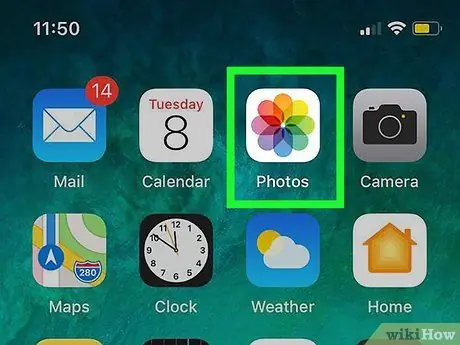
Kauj Ruam 3. Nrhiav lub screenshot hauv Cov Duab app
Koj lub vijtsam yuav nkag mus rau Screenshots phau ntawv teev npe, tseem nyob hauv Koj Lub Koob Yees Duab Roll.
Txoj kev 5 ntawm 10: Android

Kauj Ruam 1. Nias lub pob kom ntes lub vijtsam
Cov xov tooj feem ntau nrog Android version 4.0 thiab siab dua tuaj yeem thaij duab. Cov yuam sij luv rau kev ntes lub vijtsam sib txawv nyob ntawm tus qauv ntaus ntawv. Cov hauv qab no yog cov yuam sij feem ntau siv, tab sis yog tias koj lub cuab yeej tsis nyob hauv daim ntawv teev npe, koj tseem raug txhawb kom sim nws.
- Samsung Galaxy: Nias Lub Hwj Chim + Lub Tsev khawm.
- HTC, Motorola, LG, Nexus: Nias Fais fab + Volume down khawm
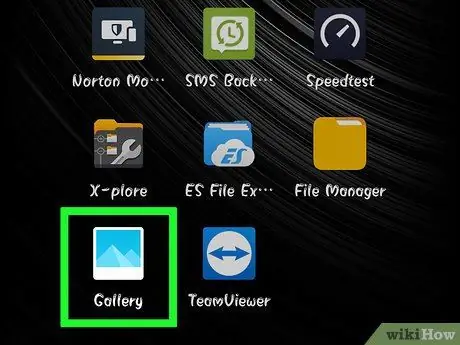
Kauj Ruam 2. Nrhiav lub screenshot hauv Gallery Photos app
Koj lub vijtsam yuav nkag mus rau Screenshots directory.
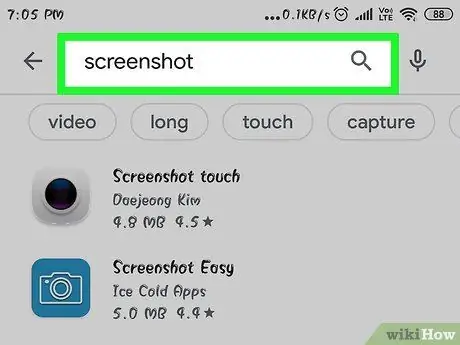
Kauj Ruam 3. Siv lub vijtsam ntes app rau cov xov tooj qub
Yog tias koj lub xov tooj tsis txhawb nqa lub vijtsam ua haujlwm, koj tseem tuaj yeem ntes lub vijtsam nrog qee yam kev thov. Qhib Play Store, tom qab ntawd saib rau Screenshot. Koj tuaj yeem sim ntau yam dawb lub vijtsam ntes cov apps.
Txoj Kev 6 ntawm 10: Windows 8 Mobile/Tablet

Kauj Ruam 1. Nias thiab tuav Windows yuam sij + Volume down ntawm lub cuab yeej
Lub vijtsam yuav luv me ntsis los qhia tias lub vijtsam tau raug ntes.
Yog tias koj lub cuab yeej tsis muaj lub Windows khawm, nias thiab tuav lub Hwj Chim thiab Ntim khawm
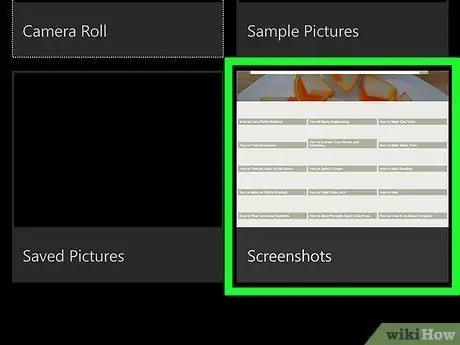
Kauj ruam 2. Nrhiav lub screenshot
Koj lub screenshot yuav raug cawm hauv Cov Tsev Qiv Ntawv Duab hauv Screenshots directory. Siv Cov Duab app lossis Explorer hauv Desktop hom kom pom nws.
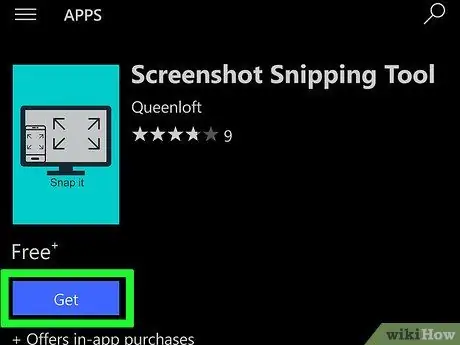
Kauj Ruam 3. Siv Cov Cuab Yeej Snipping yog tias koj nyiam
Snipping Cov Cuab Yeej muaj nyob ntawm Windows cov ntsiav tshuaj, tab sis nws tsis yooj yim siv nrog kov lub vijtsam.
Txoj kev 7 ntawm 10: Blackberry

Kauj Ruam 1. Nias Volume up thiab down khawm tib lub sijhawm
Ntawm feem ntau BlackBerry OS 10 cov cuab yeej, suav nrog Q10, Z10, thiab Z30, qhov tseem ceeb ua ke no yuav ntes lub vijtsam.
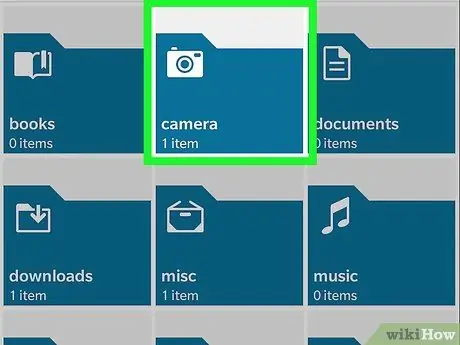
Kauj ruam 2. Nrhiav lub screenshot
Qhib Tus Thawj Tswj Ntaub Ntawv, tom qab ntawd mus rau Lub Npe Lub Npe. Koj yuav pom cov screenshots hauv nws.
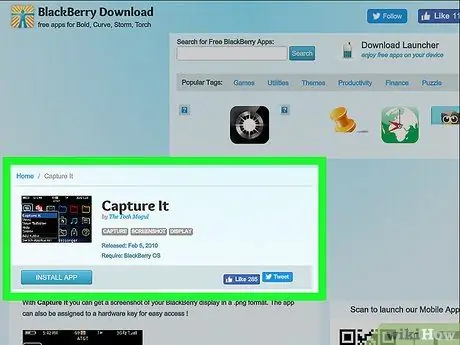
Kauj Ruam 3. Nruab ib daim ntawv thov tshuaj ntsuam rau BlackBerry cov cuab yeej qub
Feem ntau BlackBerry cov cuab yeej tsis txhawb nqa lub vijtsam ua haujlwm, tab sis muaj daim ntawv thov ntawm BlackBerry World uas koj tuaj yeem rub tawm los tso cai rau koj ntes lub vijtsam ntawm koj lub xov tooj. Cov ntawv thov no suav nrog:
- Ntes Nws
- Qhov screen Muncher
Txoj Kev 8 ntawm 10: PlayStation 4
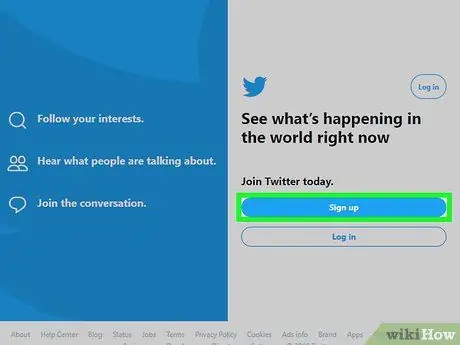
Kauj Ruam 1. Tsim tus account Twitter cuav
PS4 tsuas yog tso cai rau koj rub cov duab screenshots rau Twitter lossis Facebook, thiab tso cov duab ntxig tas li tuaj yeem ua rau koj cov phooj ywg cuam tshuam. Tsim tus account Twitter tsis raug thiab teeb tsa nws tus kheej rau tus kheej yuav tso cai rau koj rub cov duab screenshots thiab rub lawv mus rau koj lub computer yam tsis muaj kev cuam tshuam rau lwm tus.
Phau ntawv qhia tsim tus account Twitter muaj nyob ntawm wikiHow
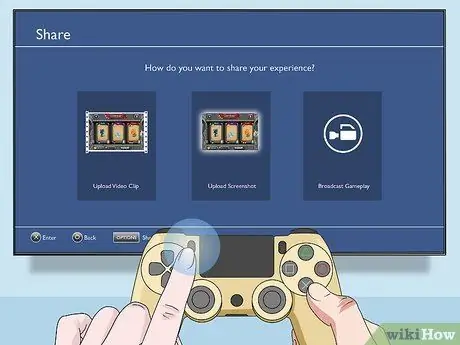
Kauj Ruam 2. Nias thiab tuav khawm Qhia thaum koj xav ntes lub vijtsam
Qhov kev ua si yuav tsum nres, thiab khawm Qhia yuav qhib.
- Koj tuaj yeem teeb tsa koj tus maub los kom qhia tawm cov ntawv qhib tau txais thaum koj nyem khawm Qhia tawm. Nias Cov Kev Xaiv khawm hauv Cov ntawv qhia qhia zaub mov kom hloov cov kev xaiv.
- Tsis yog txhua cov ntsiab lus tuaj yeem raug ntes. Koj tsis tuaj yeem ntes lub vijtsam thaum saib yeeb yaj kiab lossis saib qhov zoo nkauj hauv kev ua si.
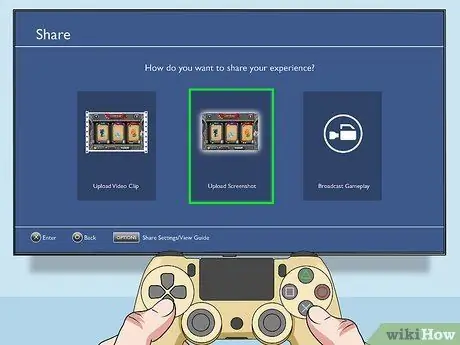
Kauj Ruam 3. Xaiv "Upload Screenshot" thiab xaiv lub screenshot uas koj xav tau
Koj tsuas tuaj yeem upload ib qho screenshot ntawm ib lub sijhawm.
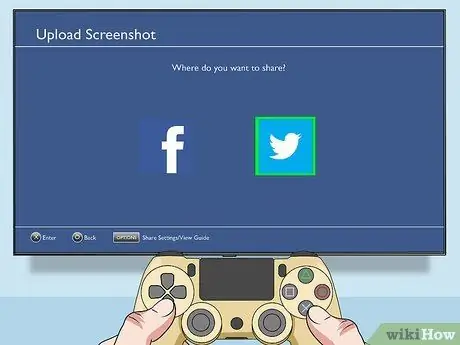
Kauj Ruam 4. Xaiv Twitter los ntawm daim ntawv teev cov kev pabcuam
Nkag mus rau hauv koj tus account Twitter cuav yog tias koj tsis tau ua dua.
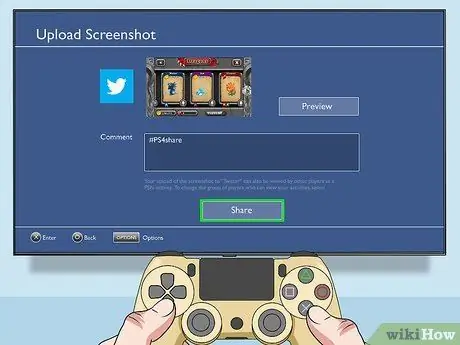
Kauj Ruam 5. Rub lub screenshot
Yog tias koj nyiam, koj tuaj yeem ntxiv cov ntawv.
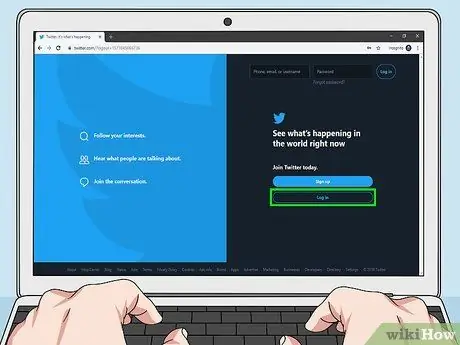
Kauj Ruam 6. Qhib koj tus account Twitter hauv computer
Thaum xa qhov screenshot, koj tuaj yeem rub tawm daim duab tag nrho los ntawm kev mus rau hauv tus lej Twitter.
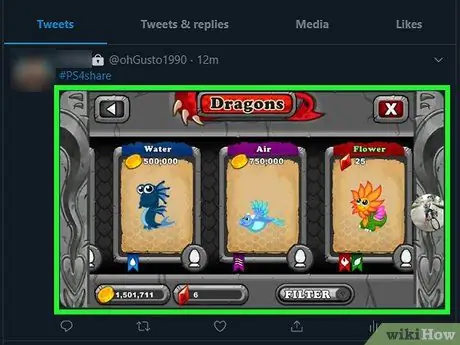
Kauj Ruam 7. Nyem rau daim duab kom qhib nws
Lub screenshot yuav tshwm nyob rau hauv ib lub qhov rai cais.
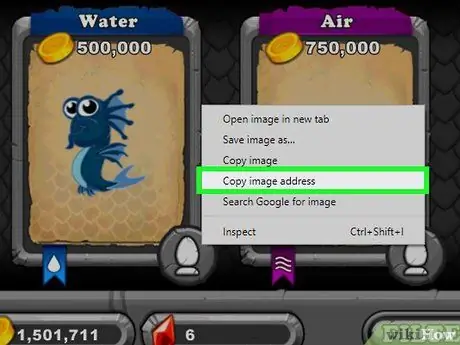
Kauj Ruam 8. Txoj nyem rau ntawm daim duab, tom qab ntawd nyem "Luam cov duab URL". Qhov chaw nyob rau daim duab tseem yuav theej rau koj daim ntawv teev npe.
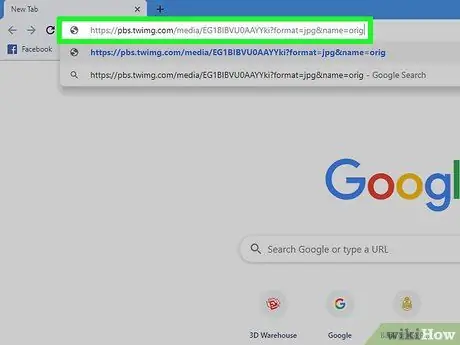
Kauj Ruam 9. Muab qhov chaw nyob rau hauv qhov chaw nyob bar, tom qab ntawd hloov pauv loj rau keeb kwm ntawm qhov kawg ntawm qhov txuas
Nias Sau kom qhib tag nrho cov duab hauv koj tus browser.
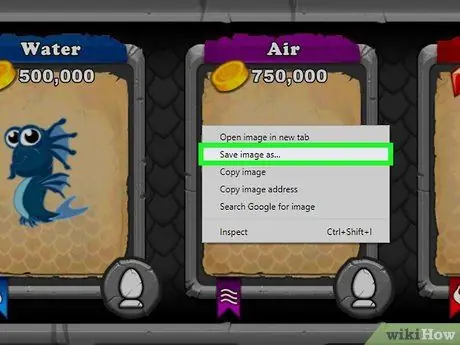
Kauj Ruam 10. Txuag daim duab los ntawm nias Ctrl+S, lossis los ntawm txhaj File> Txuag ntawm qhov browser browser
Txoj Kev 9 ntawm 10: Xbox Ib
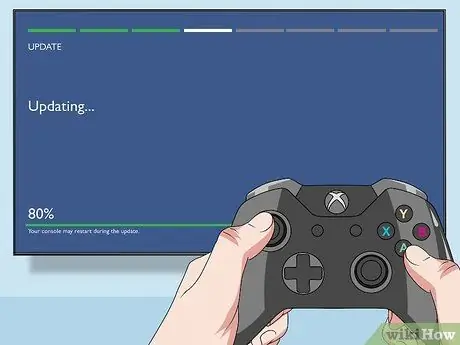
Kauj Ruam 1. Hloov kho koj li Xbox One system
Xbox Ib tsis tuaj nrog kev tshuaj ntsuam lub ntsej muag kom txog rau thaum Lub Peb Hlis 2015 hloov tshiab.
Yog tias koj tsis tau txais daim ntawv thov hloov tshiab, mus rau Chaw> System> Update Console

Kauj Ruam 2. Pib qhov kev ua si uas koj xav kom ntes nws zoo li cas
Koj tsis tuaj yeem ntes Xbox lub vijtsam zaub.

Kauj Ruam 3. Nias lub khawm Xbox ob zaug kom qhib Snap ntawv qhia zaub mov
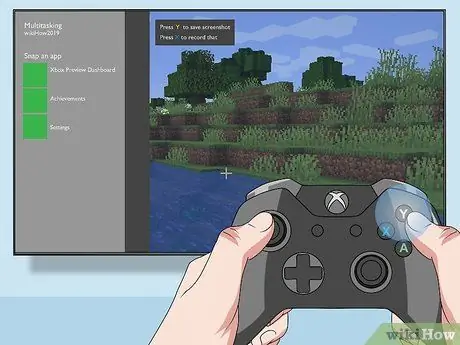
Kauj Ruam 4. Nias
Y mus ntes qhov screen. Yog tias koj muaj Kinect, koj tsuas tuaj yeem hais "Xbox, thaij duab".
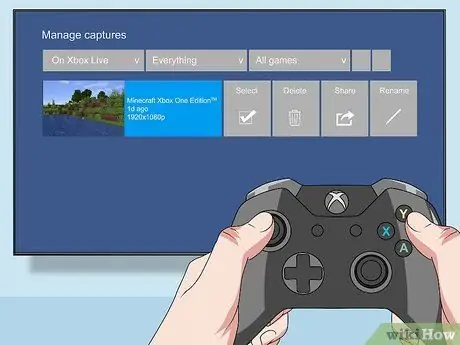
Kauj Ruam 5. Nrhiav qhov screenshot hauv Upload Studio app, ntawm Tswj Cov Ntawv Qhia zaub mov
Tom qab ntawd koj tuaj yeem faib cov duab rau ntau yam kev sib raug zoo, lossis khaws nws rau OneDrive.
Txoj kev 10 ntawm 10: Wii U

Kauj Ruam 1. Ua kom ntseeg tau tias koj tau nkag mus rau Miiverse
Koj yuav tsum tau txuas nrog Miiverse coj thiab xa cov duab. Nyeem peb phau ntawv qhia txhawm rau tsim Nintendo ID thiab kos npe rau Miiverse ntawm wikiHow.

Kauj Ruam 2. Ua si qhov kev ua si kom txog thaum koj xav ntes lub vijtsam
Koj tsis tuaj yeem ntes cov ntawv qhia zaub mov.

Kauj Ruam 3. Nias lub Tsev Tsev ntawm tus tswj kom qhib lub Tsev ntawv qhia zaub mov thiab ncua kev ua si

Kauj Ruam 4. Coj mus rhaub Miiverse khawm kom qhib koj li Miiverse game zej zog

Kauj Ruam 5. Coj mus rhaub "Tshaj Tawm" kom qhib "New Post" view

Kauj Ruam 6. Coj mus rhaub lub "Screenshot" khawm nyob rau sab xis saum toj ntawm lub vijtsam

Kauj Ruam 7. Xaiv lub screenshot uas koj xav tau
Koj tuaj yeem ntes lub vijtsam TV lossis tus tswj.

Kauj Ruam 8. Xa daim duab
Koj tuaj yeem ntaus lossis kos rau ntawm kab ntawv, tom qab ntawd khaws nws kom xa mus rau Miiverse zej zog.
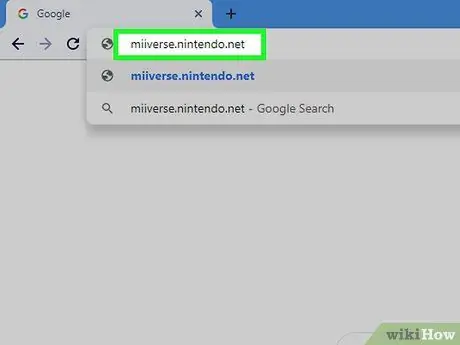
Kauj Ruam 9. Mus ntsib Miiverse ntawm koj lub computer
Txhawm rau txuag lub screenshot, koj yuav tsum qhib nws hauv Miiverse thiab rub nws mus rau koj lub computer. Koj tuaj yeem mus ntsib Miiverse ntawm miiverse.nintendo.net.
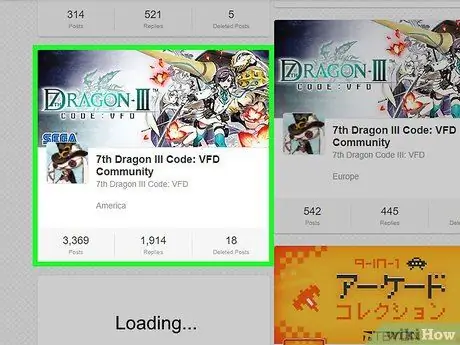
Kauj ruam 10. Mus rau nplooj ntawv zej zog game koj nyuam qhuav mus ntsib
Thaum qhib, koj tuaj yeem pom cov ntawv tshaj tawm tsis ntev los no. Yog tias koj txav nrawm, koj yuav pom koj cov ntawv tshaj tawm saum toj kawg nkaus.
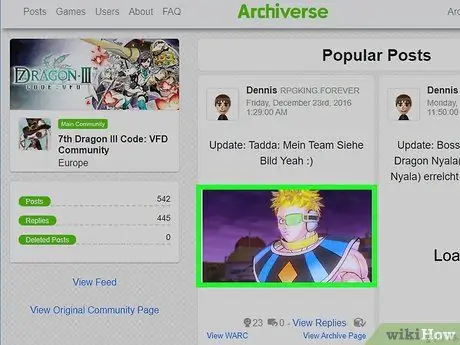
Kauj Ruam 11. Nyem rau daim duab kom qhib tag nrho
Tam sim no koj tuaj yeem txuag lub vijtsam zaub hauv qhov loj me.
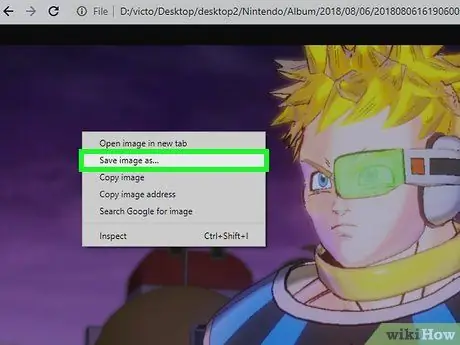
Kauj Ruam 12. Txoj nyem rau ntawm daim duab, tom qab ntawd nyem "Txuag Duab Raws Li
.. . Sau lub npe thiab khaws cov duab rau hauv koj lub computer, yog li koj tuaj yeem faib lossis khaws cov duab.






